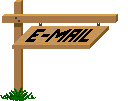Tutorial escrito el 23 abril 2024
Este
tutorial es un creación
personal. Toda semejanza es pura coincidencia.
Es formalmente prohibido copiar este tutorial, distribúyalo en el red
Está prohibido cambiar, cambiar el nombre, eliminar la marca de agua y para alterar los tubos
Está
prohibido compartir en grupos u ofrecerlos en tu sitio web, blog, foro
Los tubos están disponibles para uso personal
Si quieres para tus tutoriales y adjúntalos en el archivo equipo,
tendrás que pedir permiso a los autores
Puedes enviarme sus variantes, es un placer que las pondriá en mi galería.
.png)
Material
Filtros
Gracias a Renée por su autorización para usar su filtros

Unlimited 2.0 - Paper Texture - Fibrous Paper fine
AP 01 Innovations - Silverlining - Line - Break in Face
.png)
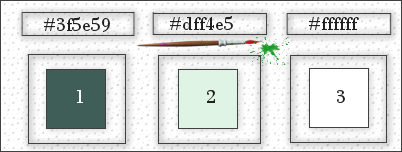
.png)
Nota
No lo dudes modo de mezcla de capas basado en tus tubos y colores
Según el versión de Psp utilizada, puede obtener resultados diferentes
.png)
1
Abrir una nueva imagen transparente de 900 x 700 px
Primer plano: color 1 #3f5e59
Fondo: color 2
#dff4e5
Hacer el degradado
lineal
Propiedad Estilo y
textura - haga clic en la flecha e ir a buscar el Gradient_Muguet
(que ha puesto en su carpeta "degradados" de su PSP)
Parámetros
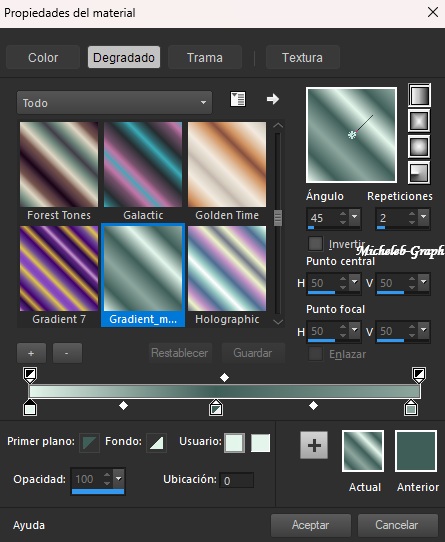
Nota: si desea cambiar los colores haga clic en la pequeña flecha al lado del degradado
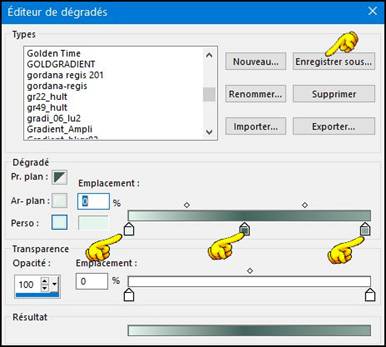
2
Rellenar la capa de degradado
Capas - Duplicar
capa
Imagen/espejo
horizontal
Opacidad de la capa
al 50%
Capas - fusionar con
la capa inferior
Filtro ilimitado
2.3/ Paper Texture/Fribous,Paper Fine
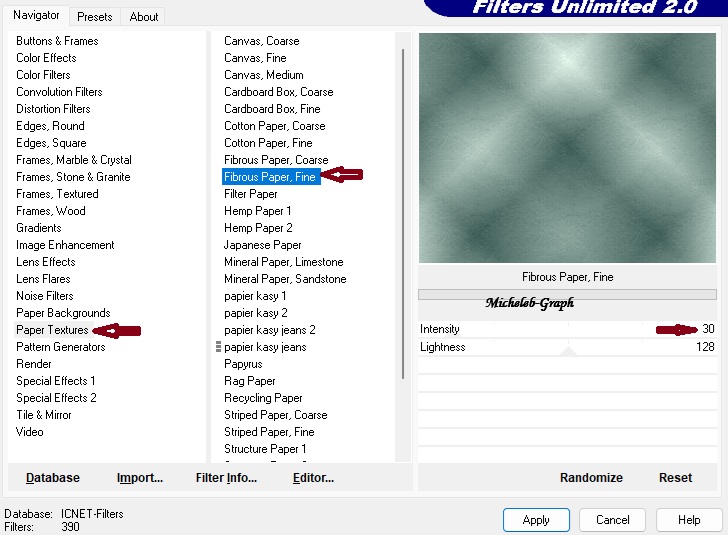
3
Abrir la máscara de ef Mask-melina
Capas - Nueva capa
Rellenar con el
color 3 Blanco
Capa/ Nueva capa de
máscara desde una imagen
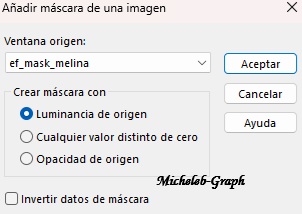
4
Capas - fusionar - fusionar grupo
Selección/ Cargar
una selección desde el disco Selección_Muguet 1
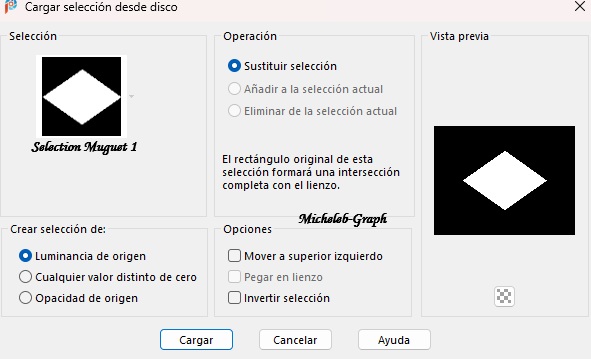
5
Pulse la tecla "Supr" de su teclado
Rellenar la selección de color 3 blanco
Selección/ Modificar/Contraer de 5
Pulse la tecla 'Supr" en su teclado
6
Abrir y copiar el tubo Fondo Paisaje
Capas - Nueva capa
de trama
Pegar en la
selección
Selección invertida
Effect3D/Sombra
aplicada/ 0/0/50/30 negro
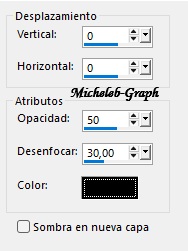
7
Selecciones - no seleccionar nada
Capas - reorganizar
- ordenar hacia abajo
Hacer la misma
sombra en la capa de máscara/grupo raster 2
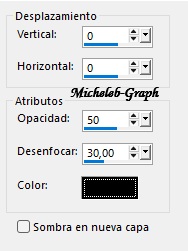
Modo de fusión:
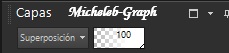
8
Selección/ Cargar una selección desde el disco/Selección _Muguet 2
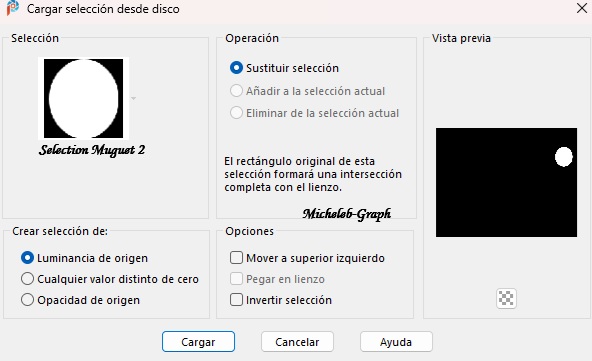
9
Se coloca en la capa raster 1
Selectiosn -
convertir la selección en capa
Capas - reorganizar
- Colocar encima de la pila de capas
Filtro AP Innovation
- SilverLining - Line
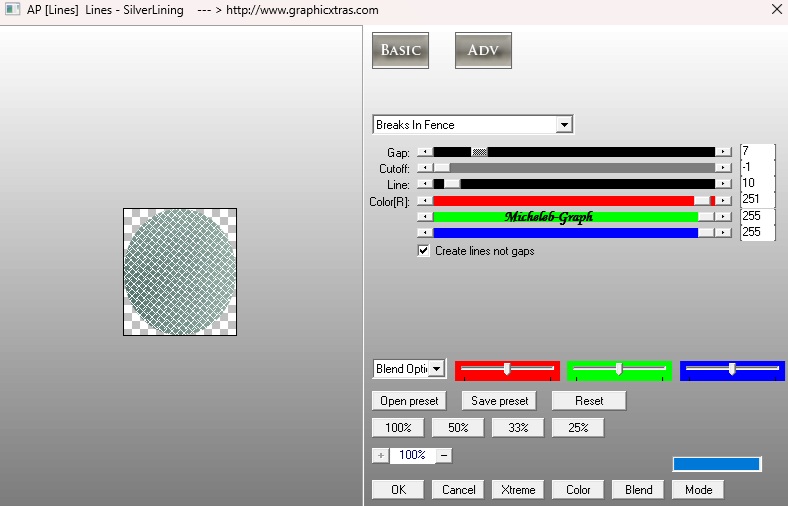
Capa - Duplicar
10
Efecto 3D - Biselado interior
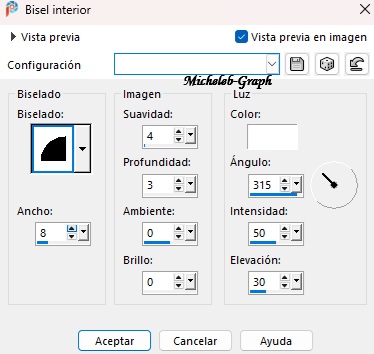
11
Selección - Modificar - Contraer de 8
Pulse la tecla
"Supr" de su teclado
Capas - fusión -
fusionar con la capa inferior
Mantener la
selección
Filtro Graphic Plus/
Cross Shadow
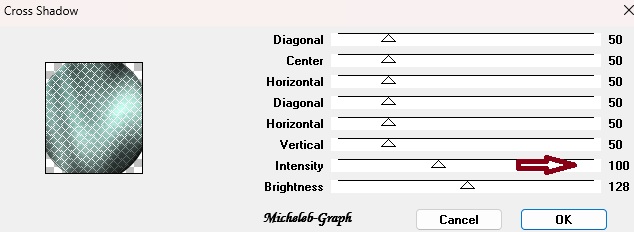
12
Abrir y copiar el perro zorzal felinec31
Pegar en la
selección
Ajuste - Nitidez -
Nitidez
Selecciones - no
seleccionar nada
Selección - Cargar
una capa desde el disco - Selección_Múquese 3
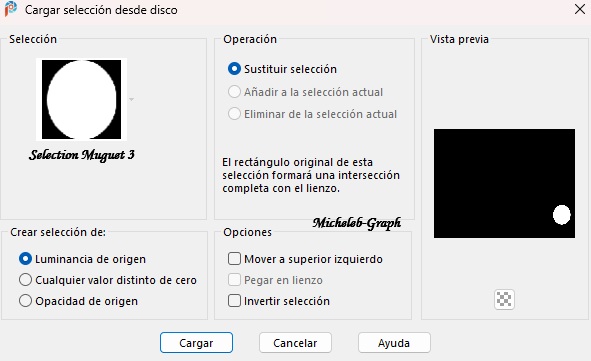
13
Se coloca en la capa raster 1
Selecciones -
transformar en capa
Capas - reorganizar
- colocar encima de la pila de capas
Capa - Duplicar
Filtro AP Innovación
- SilverLining - Línea
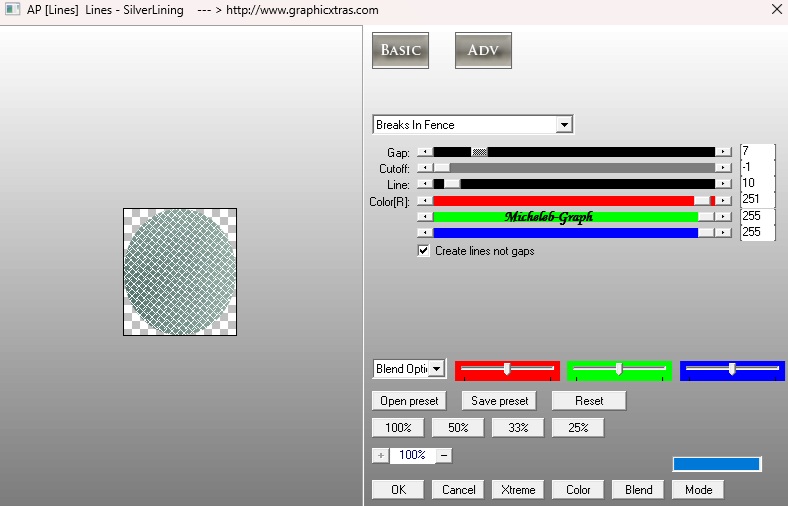
14
Efecto 3D - Biselado Interior
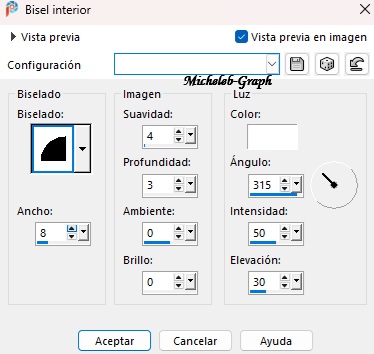
15
Selección - Contraerse de 8
Pulse la tecla
"Supp" de su teclado
Capas - fusión -
fusionar con la capa inferior
Mantener la
selección
Filtro Graphic plus
- Cross Shadow en memoria
16
Abrir y copiar el tubo de Violeta
Pegar en la selección
Ajuste - Nitidez - Nitidez
Selecciones - no seleccionar nada
Capas - fusión - fusionar hacia abajo
Efecto 3D/ Sombra 0/0/50/30 negro
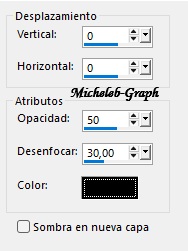
17
Se coloca en la capa raster 1
Selección - Cargar una selección desde el disco - Selección_Muguet 4
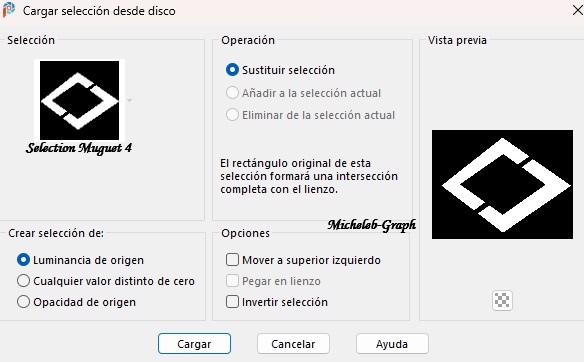
18
Selecciones - convertir la selección
en capa
Modo de fusión: Multiplicar
Opacidad de la capa al 100
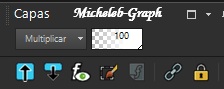
Ajuste/Añadir Ruido/Uniforme - Ruido 30
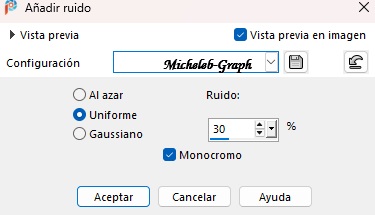
19
Ajuste/ nitidez/nitidez
Selecciones - no seleccionar nada
Posición en la capa raster 1
20
Abrir y copiar el Fondo Ramita de
Muguet
Capa nueva capa raster
Selecciones - seleccionar todo
pegar el fondo en la selección
Selecciones - no seleccionar nada
Efecto de imagen - Mosaico sin unión por defecto
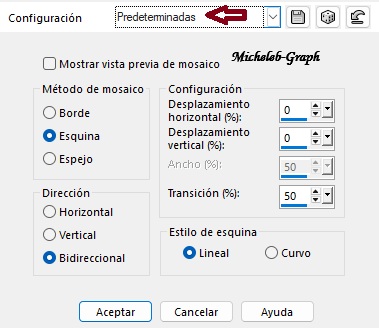
21
Modo de fusión: Superposición
Opacidad de la capa al 100
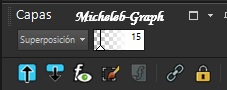
22
Filtro personalizado
Embossed 3
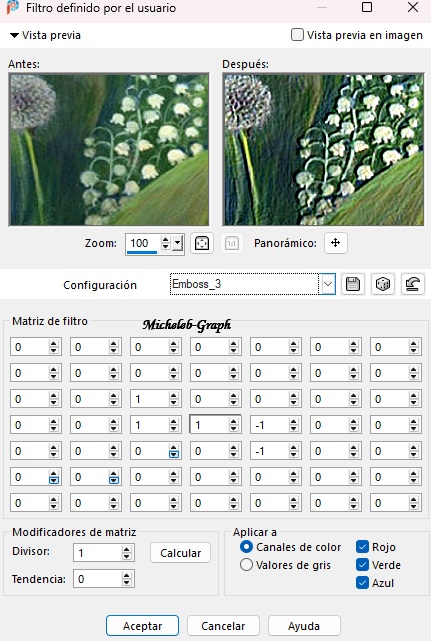
Capas - fusionar - fusionar todo
23
Añadir borde simétrico de - 1 px -
color blanco
Añadir un borde simétrico de - 1 px - Color 1 - verde
Selecciones - seleccionar todo
Añadir un borde no simétrico - color blanco
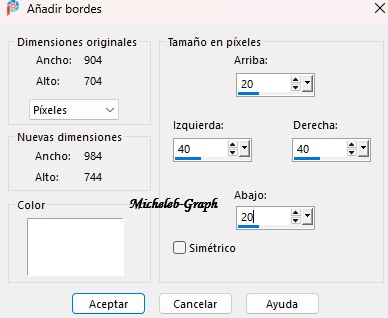
Efecto 3D - Sombra extendida: 0/0/60/30 - Color 1
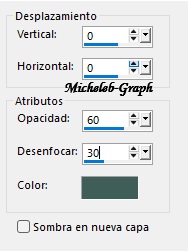
24
Selecciones - no seleccionar nada
Abrir y copiar mi tube Mujer
Pegar como nueva capa
Imagen/Cambiar el tamaño al 92%
Colocar como en el ejemplo
![]()
Efectos - 3D - Sombreado: 0/0/80/30/ - negro
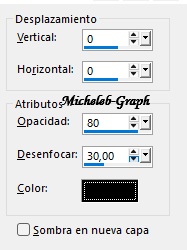
25
Abrir y copiar el texto del mes de
mayo
Pegar como nueva capa
Colocar como en el ejemplo
![]()
26
Abrir y copiar Deco Marco
Pegar como nueva capa (Lógicamente está en el lugar correcto)
Herramienta de selección (K)
Posición Horiz 29/ Verde 43
![]()
27
Añadir tu firma
Añadir la firma de Felinec31
Añadir mi firma Traducción Micheleb-Graph
28
Añadir un borde simétrico de 1 PX - Color 1
Añadir un borde
simétrico de 1 px - Color 2
Redimensionar a 950
de ancho
Guardar como. Jpg
.png)
Puedes enviarme tu versiones
Estaré encatado de ponerlos en la galería
.png)
Mi propria versíon

Galería Index

Ce(tte) œuvre est mise à disposition selon les termes de la Licence Creative Commons Attribution - Pas d’Utilisation Commerciale - Pas de Modification 3.0 France.